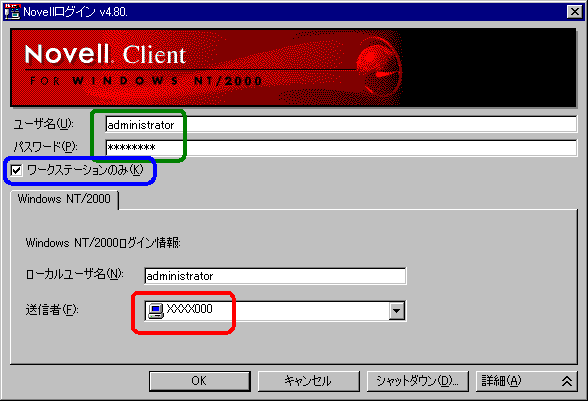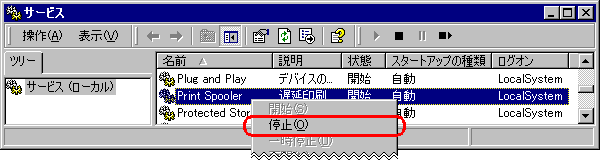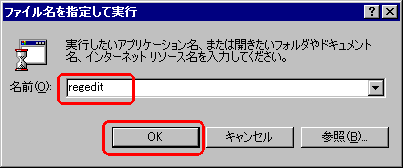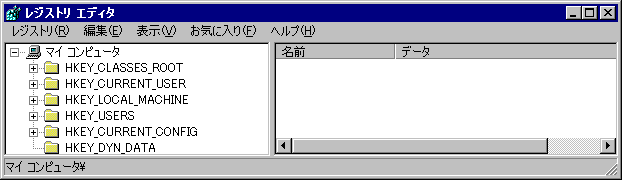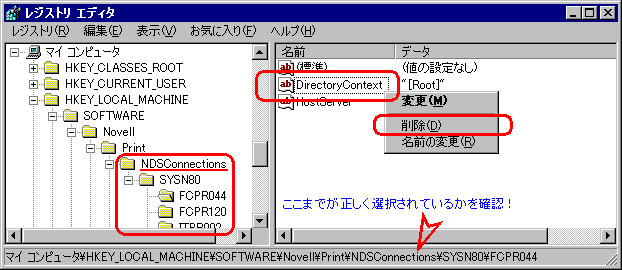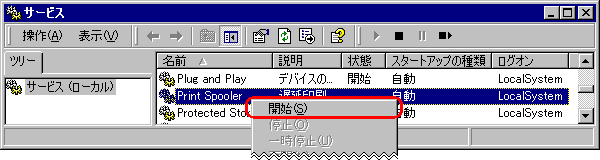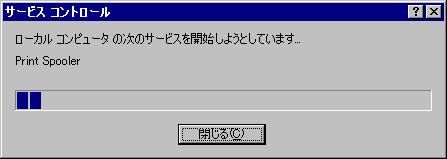NetWareプリンターから印刷できなくなった、設定を変更できない。(DirectContextの障害)
NetWareサーバーを利用した事のある端末で次の症状が発生します。
- 特定のNetWareプリンターへの出力ができなくなる。
- Microsoft WordやExcelの起動に時間がかかる。
- Word文書を開く時に「文書が破損しています。修復を試みますか。」とエラーが表示される。
- NetWareプリンターの追加を行おうとすると「プリンタを追加できません:プリンタ名が無効です」とエラーが表示され、追加ができない。
この様な場合は、DirectContextが生成された可能性があります。一度、DirectContextが生成されてしまうと、以後、そのプリンターを正常に使う事ができなくなります。
発生原因
- NetWareサーバーに接続しない状態で、NetWareサーバー経由のプリンターを利用した場合にDirectContextが生成されてしまうことがあります。また、何らかのトラブルによりNetWareサーバーとのセッション(接続)が切れた時に印刷を行うと、やはりDirectContextが生成されてしまうことがあります。
- Microsoft WordやExcel等は起動時にプリンターを確認する仕様になっていますが、DirectoryContextによる障害が発生しているプリンターを[通常使うプリンタに設定]していると、起動処理に支障を来し、起動時間が異常に長くなります。
対応方法
- administrator権限でログインします。
- [Ctrl]+[Alt]+[Del]を押します。
- Novellログイン画面で[詳細]をクリックします。
- [ワークステーションのみ]にチェックを入れ、送信先は“端末のホスト名”を選びます。
- ユーザー名はadministrator(または管理者権限ID)、さらにパスワード欄を入力後、[OK]をクリックします。
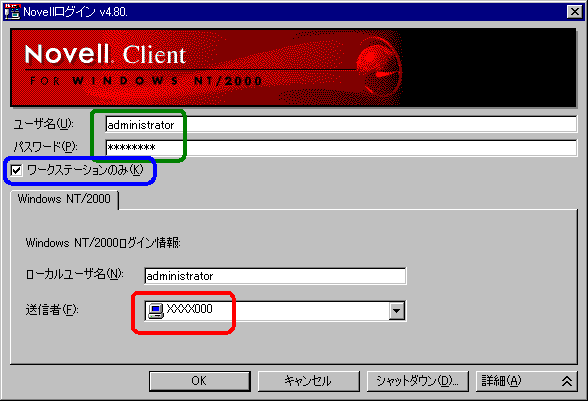
- プリントスプーラーを停止させます。
【WindowsNT4.0】
- [スタート]-[設定]-[コントロールパネル]を開き、[サービス]をダブルクリックします。
- サービス欄から[Spooler]を探して、[Spooler]をクリックします。
- Spoolerが反転表示になりますので、右側の[停止]ボタンをクリックします。
- [OK]をクリックして、Spoolerサービスが停止するまで待ちます。
【Windows2000】
- [スタート]-[設定]-[コントロールパネル]を開き、[管理ツール]の中の[サービス]を起動させます。

- [Print Spooler]を右クリックし、[停止]を選びます。
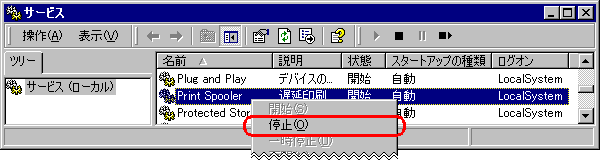
※この画面は後で使いますので閉じないでください。
- しばらく「停止しています」と表示されますが、そのまま待ちます。

- [スタート]-[ファイル名を指定して実行]を選び、名前欄にregeditと入力し、[OK]をクリックします。
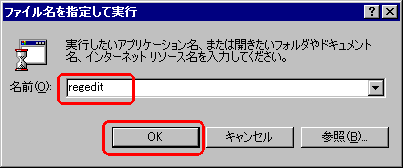
- レジストリーエディターが起動するとキーの一覧が表示されますので、[HKEY_LOCAL_MACHINE]→[SOFTWARE]→[Novell]→[Print]→[NDSConnections]→[サーバー名]と開いて行き、出力できなくなったプリンター名をクリックします。
※それぞれ先頭の「+」をクリックすると、展開表示します。
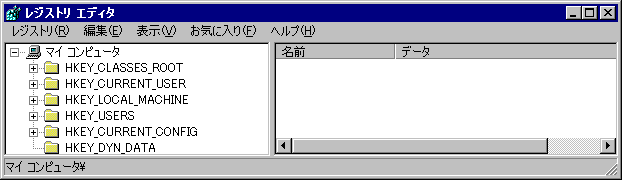
- 名前に「DirectoryContext」が有れば、これを右クリックして[削除]を選びます。
※HKEY_LOCAL_MACHINE→SOFTWARE→Novell→Print→NDSConnections下のDirectoryContext以外は絶対に削除しないで下さい。
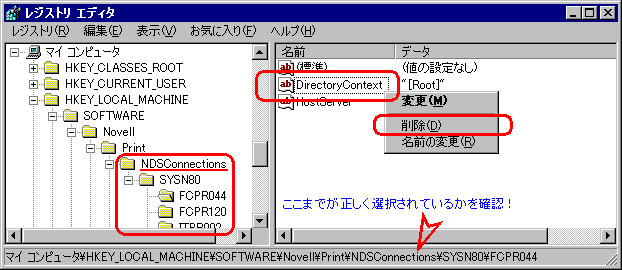
- 同様に
- [HKEY_LOCAL_MACHINE]→[SYSTEM]→[ControlSet00*]→[Control]→[Print]→[Novell]→[NDSConnections]→サーバー名→プリンター名 (*は任意の数字)
- [HKEY_LOCAL_MACHINE]→[SYSTEM]→[CurrentControlSet]→[Control]→[Print]→[Novell]→[NDSConnections]→サーバー名→プリンター名
にもDirectoryContextが存在しないかを確認し、あれば削除してください。
- レジストリーエディターは右上の[×]で終了します。
- PrintSpoolerを再開させます。
【WindowsNT4.0】
- [スタート]-[設定]-[コントロールパネル]を開き、[サービス]をダブルクリックします。
- サービス欄から[Spooler]を探して、[Spooler]をクリックします。
- Spoolerが反転表示になりますので、右側の[開始]ボタンをクリックします。
- [OK]をクリックして、Spoolerサービスが開始するまで待ちます。
【Windows2000】
- 先ほどの『サービス』画面で[Print Spooler]を右クリックし、[開始]をクリックします。
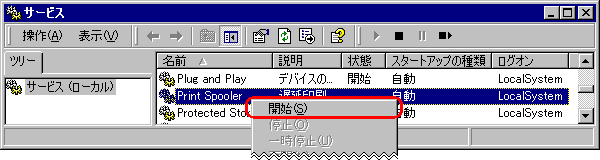
- サービスが開始されるまでお待ちください。
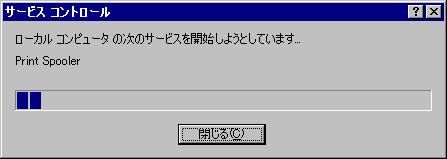
- 『サービス』画面も右上の[×]で閉じます。
- NetWareサーバーへログインしなおしてから、再度、試みます。
注意
- DirectoryContextが見あたらない場合は、他の原因が考えられます。
Copyright(c)1995-2004 AOTAKA.jp